2017年计算机一级《MSOffice》考前选择题及答案2:2017年计算机一级《MSOffice》考前操作试题及答案5

二、基本操作题(10分)
1.在考生文件夹下HONG文件夹中,新建一个WORD文件夹.
2.将考生文件夹下RED\QI文件夹中的文件MAN.XLS移动到考生文件夹下FAM文件夹中,并将该文件重命名为WOMEN.XLS.
3.搜索考生文件夹下的APPLE文件夹,然后将其删除.
4.将考生文件夹下SEP\DES文件夹中的文件ABC.BMP复制到考生文件夹下SPEAK文件夹中.
5.为考生文件夹下BLANK文件夹建立名为HOUSE的快捷方式,存放在考生文件夹下的CUP文件夹下.
三、字处理题(25分)
对考生文件夹下WORD.docx文档中的文字进行编辑、排版和保存,具体要求如下:
[文档开始]
第二代计算机网络 多个计算机互联的网络
20世纪60年代末出现了多个计算机互联的计算机网络,这种网络将分散在不同地点的计算机经通信线路互联.它由通信子网和资源子网(第一代网络)组成,主机之间没有主从关系,网络中的多个用户通过终端不仅可以共享本主机上的软件、硬件资源,还可以共享通信子网中其他主机上的软件、硬件资源,故这种计算机网络也称共享系统资源的计算机网络.
第二代计算机网络的典型代表是20世纪60年代美国国防部高级研究计划局的网络ARPANET(Advanced Research Project Agency Network).面向终端的计算机网络的特点是网络上用户只能共享一台主机中的软件、硬件资源,而多个计算机互联的计算机网络上的用户可以共享整个资源子网上所有的软件、硬件资源.
某公司某年度业绩统计表
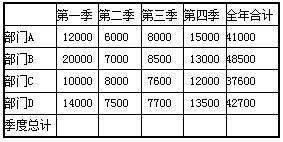
[文档结束]
(1)将标题段(“第二代计算机网络
多个计算机互联的网络”)文字设置为三号楷体、红色、加粗、居中并添加蓝色底纹.将表格标题段(“某公司某年度业绩统计表”.)文字设置为小三号、加粗、加下划线.
(2)将正文各段落(“20世纪60年代末……硬件资源.”)中的西文文字设置为小四号Times New Roman字体、中文文字设置为小四号仿宋;各段落首行缩进2字符、段前间距为0.5行.在“某公司某年度业绩统计表”前进行段前分页.
(3)设置正文第二段(“第二代计算机网络的典型代表……硬件资源.”)行距为1.3倍,首字下沉2行;在页面底端(页脚)居中位置插入页码(首页显示页码),将正文第一段(“20世纪60年代末……计算机网络.”)分成等宽的三栏.
(4)计算“季度总计”行的值;以“全年合计”列为排序依据(主要关键字)、以“数字”类型降序排序表格(除“季度总计”行外).
(5)设置表格居中,表格第一列宽为2.5厘米;设置表格所有内框线为1磅蓝色单实线,表格所有外框线为3磅黑色单实线,为第一个单元格(第一行、第一列)画斜下框线(1磅蓝色单实线).
四、电子表格题(20分)
(1)在考生文件夹下打开EXC.xlsx文件:
①将sheet1工作表的A1:E1单元格合并为一个单元格,水平对齐方式设置为居中;计算各单位三种奖项的合计,将工作表命名为“各单位获奖情况表”.
②选取“各单位获奖情况表”的A2:D8单元格区域的内容建立“簇状柱形图”,X轴为单位名,图表标题为“获奖情况图”,不显示图例,显示数据表和图例项标示,将图插入到工作表的A10:E25单元格区域内.
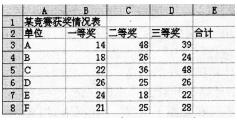
(2)打开工作簿文件EXA.xlsx,对工作表“数据库技术成绩单”内数据清单的内容按主要关键字“系别”的降序次序和次要关键字“学号”的升序次序进行排序(将任何类似数字的内容排序),对排序后的数据进行自动筛选,条件为考试成绩大于或等于80并且实验成绩大于或等于l7,工作表名不变,工作簿名不变.
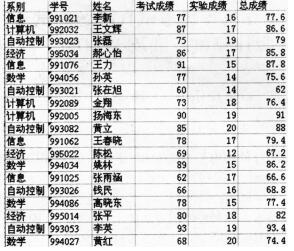
五、演示文稿题(15分)
打开考生文件夹下的演示文稿ysw9.pptx,按照下列要求完成对此文稿的修饰并保存.

(1)在第三张幻灯片的剪贴画区域中插入0ffice收藏集“学院”类中名为“academics,crayons,photographs…”的剪贴画.然后将该幻灯片版式改为“内容与标题”.文本部分字体设置为“微软雅黑”,字号为32磅.剪贴画动画设置为“缩放”、“幻灯片中心”.将第一张幻灯片的背景填充设置为“纹理”、“花束”.
(2)删除第二张幻灯片.全部幻灯片放映方式为“观众自行浏览”.
六、上网题(10分)
给英语老师发一封电子邮件,并将考生文件夹下的文本文件homework.txt作为附件一起发送.
具体要求如下:
[收件人]wanglijuan@cuc.edu.cn
[主题]课后作业
[内容]王老师,您好!我的作业已经完成,请批阅.具体见附件.
二、基本操作题
1.新建文件夹
①打开考生文件夹下HONG文件夹;②选择【文件】1【新建】1【文件夹】命令,或单击鼠标右键,弹出快捷菜单,选择【新建】1【文件夹】命令,即可生成新的文件夹,此时文件(文件夹)的名字处呈现蓝色可编辑状态。编辑名称为题目指定的名称WORD。
2.移动文件和文件命名
①打开考生文件夹下RED\QI文件夹,选中MAN.X1S文件;②选择【编辑】|【剪切】命令,或按快捷键Ctr1+x;③打开考生文件夹下FAM文件夹;④选择【编辑】1【粘贴】命令,或按快捷键Ctr1+V;⑤选中移动来的文件;⑥按F2,此时文件(文件夹)的名字处呈现蓝色可编辑状态,编辑名称为题目指定的名称WOMEN.X1S。
3.搜索文件和删除文件
①打开考生文件夹;②在工具栏右上角的搜索框中输人要搜索的文件名APP1E,单击搜索框右侧“P”按钮,搜索结果将显示在文件窗格中;③选中搜索出的文件夹;④按De1ete键,弹出确认对话框;⑤单击“确定”按钮,将文件(文件夹)删除到回收站。
4.复制文件
①打开考生文件夹下SEP\DES文件夹,选中ABC.BMP文件;②选择【编辑】1【复制】命令,或按快捷键Ctd+C;③打开考生文件夹下文件夹SPEAK;④选择【编辑】}【粘贴】命令,或按快捷键Ctd+V。
5.创建文件夹的快捷方式
①选中考生文件夹下要生成快捷方式的B1ANK文件夹;②选择【文件】I【创建快捷方式】命令,或单击鼠标右键,弹出快捷菜单,选择“创建快捷方式”命令,即可在同文件夹下生成一个快捷方式文件;③移动这个文件到考生文件夹下的CUP文件夹下,并按F2改名为HOUSE。
三、宇处理题
(1)【解题步骤】
步骤1:通过“答题”菜单打开WORD.docx文件,按题目要求设置标题段字体。选中标题段,在【开始】功能区的【字体】分组中,单击“字体”按钮,弹出“字体”对话框。在“字体”选项卡中,设置“中文字体”为“楷体”,设置“字号”为“三号”,设置“字形”为“加粗”,设置“字体颜色”为“红色”,单击。确定”按钮。
步骤2:按题目要求设置标题段对齐属性。选中标题段,在【开始】功能区的【段落】分组中,单击“居中”按钮。步骤3:按题目要求设置标题段底纹属性。选中标题段,在【开始】功能区的【段落】分组中,单击“底纹”下拉三角按钮,选择填充色为“蓝色”,单击“确定”按钮。
步骤4:按题目要求设置表格标题字体。选中表格标题,在【开始】功能区的【字体】分组中,单击“字体”按钮,弹出“字体”对话框。在“字体”选项卡中,设置“字号”为“小三”,设置“字形”为“加粗”,设置“下划线线型”为“字下加线”,单击“确定”按钮。
(2)【解题步骤】
步聚1:按照题目要求设置正文字体。选中正文各段,在【开始】功能区的【字体】分组中,单击“字体”按钮,弹出“字体”对话框。在“字体”选项卡中,设置“中文字体”为“仿宋”,设置“西文字体”为“Times New Roman”,设置“字号”为“小四”,单击“确定”按钮。
步骤2:按题目要求设置正文段落属性。选中正文各段,在【开始】功能区的【段落】分组中,单击“段落”按钮,弹出“段落”对话框。单击“缩进和间距”选项卡,在“特殊格式”选项组中,选择“首行缩进”选项,设置磅值为“2字符”;在“间距”选项组中,设置“段前”为“0.5行”,单击“确定”按钮。
步骤3:按题目要求设置段前分页。
(3)【解题步骤】
步骤1:按题目要求设置正文段落属性。选中正文第二段,在【开始】功能区的【段落】分组中,单击“段落”按钮,弹出“段落”对话框。单击“缩进和间距”选项卡,在“间距”选项组中,设置“行距”为“多倍行距”,设置“设置值”为“1.3”,单击“确定”按钮。
步骤2:按照题目要求设置首字下沉。选中正文第二段,在【插入】功能区的【文本】分组中,单击“首字下沉”按钮,选择“首字下沉选项”,弹出“首字下沉”对话框,单击“下沉”图标,设置“下沉行数”为“2”,单击“确定”按钮。
步骤3:按题目要求插入页码。
步骤4:按照题目要求为段落设置分栏。选中正文第一段,在【页面布局】功能区的【页面设置】分组中,单击“分栏”按钮,选择“更多分栏”选项,弹出“分栏”对话框。选择“预设”选项组中的“三栏”图标,勾选“栏宽相等”,单击“确定”按钮。
(4)【解题步骤】
步骤1:按照题目要求利用公式计算表格内容。单击“季度总计”行的第二列,在【布局】功能区的【数据】分组中,单击‘f公式”按钮,弹出“公式”对话框,在“公式”输入框中插入“=SUM(ABOVE)”,单击“确定”按钮。
注:“SUM(ABOVE)”中“ABOVE”表示对上方的数据进行求和计算,按此步骤反复进行,直到完成所有列的}{.算。
步骤2:按照题目要求为表格排序。选中“全年合计”列(除“季度总计”行),在【布局】功能区的【数据】分组中,单击“排序”按钮,弹出“排序”对话框,在“主要关键字”选项组中设置“类型”为“数字”,然后选中“降序”;在“列表”选项组中选中“有标题行”,单击“确定”按钮。
(5)【解题步骤】
步骤1:按照题目要求设置表格对齐属性。选中表格,在【开始】功能区的【段落】分组中,单击“居中”按钮。
步骤2:按照题目要求设置表格列宽。选中表格第1列,在【布局】功能区的【单元格大小】分组中,单击“表格属性”按钮,弹出“表格属性”对话框。单击“列”选项卡,并指定宽度为“2.5厘米”,单击“确定”按钮。
步骤3:按题目要求设置表格外侧框线和内部框线属性。
单击表格,在【设计】功能区的【绘图边框】分组中,设置“笔画粗细”为“3磅”,设置“笔样式”为“单实线”,设置“笔颜色”为“黑色”,此时鼠标变为“小蜡笔”形状,沿着边框线拖动设置外侧框线的属性。
注:当鼠标单击“绘制表格”按钮后,鼠标变为“小蜡笔”形状,选择相应的线型和宽度,沿边框线拖动小蜡笔便可以对边框线属性进行设置。按同样操作设置内部框线为“1磅”、“单实线”、“蓝色”。’
步骤4:按题目要求为表格的单元格添加对角线。选中表格第一行第--N的单元格,单击表格,在【设计】功能区的【表格样式】分组中,单击“边框”按钮,选择“斜下框线”选项,按照步骤3设置其框线类型为“1磅”、“单实线”、“蓝色”。
步骤5:保存文件。
四、电子表格题
(1)①【解题步骤】
步骤1:通过“答题”菜单打开EXC.x1sx文件,按题目要求合并单元格并使内容居中。选中A1:E1单元格,在【开始】功能区的【对齐方式】分组中,单击“合并后居中”按钮,合并单元格并使内容居中。
步骤2:计算“合计”列内容。在E3单元格中插入公式“=SUM(B3:D3)”,并按回车键,将鼠标移动到E3单元格的右下角,按住鼠标左键不放向下拖动即可计算出其他行的值。
注:当鼠标指针放在已插入公式的单元格的右下角时,它会变为小十字“+”,按住鼠标左键拖动其到相应的单元格即可进行数据的自动填充。
②【解题步骤】
步骤1:按题目要求建立“簇状柱形图”。选中A2:D8数据区域,在【插入】功能区的【图表】分组中,单击“创建图表”按钮,弹出“插入图表”对话框,在“柱形图”选项组中选择“簇状柱形图”,单击“确定”按钮,即可插入图表。
步骤2:按照题目要求设置图表标题。在插入的图表中,选中图表标题,改为“获奖情况图”。
步骤3:按照题目要求设置图例。在【布局】功能区的【标签】分组中,单击“图例”下拉三角按钮,选择“无(关闭图例)”选项。
步骤4:在【布局】功能区的【标签】分组中,单击“模拟运算表”按钮,在下拉列表中选择“显示模拟运算表和图例项标示”。
步骤5:调整图的大小并移动到指定位置。选中图表,按住鼠标左键单击图表不放并拖动,将其拖动到A10:E25单元格区域内。
注:不要超过这个区域。如果图表过大,无法放下,可以将鼠标放在图表的右下角,当鼠标指针变为“、”时,按住左键拖动可以将图表缩小到指定区域内。
步骤6:为工作表重命名。将鼠标移动到工作表下方的表名处,双击“sheet1”并输入“各单位获奖情况表”。
步骤7:保存文件。(2)【解题步骤】步骤1:通过“答题”菜单打开EXA.x1sx文件,按题目要求表格排序。在【数据】功能区的【排序和筛选】分组中,单击“排序”按钮,弹出“排序”对话框,在“主要关键字”中选择“系别”,在其后选中“降序”,在“次要关键字”中选择“学号”,在其后选中“升序”,单击“确定”按钮。选中“将任何类似数字的内容排序”,单击“确定”按钮。
步骤2:按题目要求对数据进行自动筛选。在【数据】功能区的【排序和筛选】分组中,单击“筛选”按钮,在第一行单元格的列标中将出现按钮。单击“考试成绩”列,选择“数字筛选”中的“自定义筛选”选项,弹出“自定义自动筛选方式”对话框,在“考试成绩”中选择“大于”,在其后输入“80”,选择“或”,选择“等于”,在其后选择“80”,单击“确定”按钮。按同样的操作设置实验成绩为“大于或等于17”。
步骤3:保存文件。
五、演示文稿题
(1)【解题步骤】步骤1:通过“答题”菜单打开ysw9.pptx文件,按照题目要
求插入剪贴画。在第三张幻灯片的“单击图标添加剪贴画”处单击,弹出“剪贴画”窗口。在“搜索文字”中输入“学院”,单击“搜索”按钮,在弹出的学院类剪贴画中选择“academics,crayons。photographs…”,插入完成后单击“关闭”按钮。
步骤2:按照题目要求设置幻灯片版式。选中第三张幻灯片,在【开始】功能区的【幻灯片】分组中,单击“版式”按钮,选择“内容与标题”选项。
步骤3:按题目要求设置字体。选中第三张幻灯片的文本,在【开始】功能区的【字体】分组中,单击“字体”按钮,弹出“字体”对话框。在“字体”选项卡中,设置“中文字体”为“微软雅黑”,设置“大小”为“32”,单击“确定”按钮。
步骤4:按照题目要求设置剪贴画的动画效果。选中剪贴画,在【动画】功能区的【动画】分组中,单击“其他”下拉三角按钮,选择“更多进入效果”选项,弹出“更改进入效果”对话框。在“基本型”选项组中选择“缩放”,单击“确定”按钮。在【动画】分组中,单击“效果选项”按钮,选中“幻灯片中心”。
步骤5:按题耳要求设置幻灯片的背景。选中第一张幻灯片,在【设计】功能区的【背景】分组中,单击“背景样式”按钮,在下拉列表中选择“设置背景格式”,弹出“设置背景格式”对话框,单击“填充”选项卡,选择“图片或纹理填充”,在“纹理”中选择“花束”,单击“关闭”按钮。
(2)【解题步骤】
步骤1:在普通视图下选中第二张幻灯片,单击鼠标右键,在弹出的快捷菜单中选择【删除幻灯片】命令,删除幻灯片。步骤2:按照题目要求设置幻灯片的放映方式。在【幻灯片放映】功能区的【设置】分组中,单击“设置幻灯片放映”按钮,弹出“设置放映方式”对话框,在“放映类型”中选择“观众自行浏览(窗口)”,单击“确定”按钮,完成幻灯片的放映方式的设置。
步骤3:保存文件。
六、上网题
邮件题
①通过“答题”菜单【启动0ut1ook 2010】,打开“Out1ook2010”;②在Out1ook 2010功能区中单击“新建电子邮件”按钮,弹出“新邮件”对话框;③在“收件人”编辑框中输入“wang1i-juan@cue.edu.cn”;在“主题”编辑框中输入“课后作业”;在窗口中央空白的编辑区域内输入邮件的主题内容“王老师,您好!我的作业已经完成,请批阅。具体见附件。”;④选择【邮件】|【添加】|【附加文件】命令,弹出“插入文件”对话框,在考生文件夹下选择文件“homework.txt”,单击“插入”按钮返回“新邮件”对话框;⑤单击“发送”按钮,完成邮件发送。
2017年计算机一级《MSOffice》考前操作试题及答案5.doc
正在阅读:
2017年计算机一级《MSOffice》考前操作试题及答案506-02
文具的争吵作文800字12-03
2023贵州贵阳贵安新区招聘幼儿园雇员教师35人公告(报名时间为7月22日-24日)07-22
快乐的三人世界作文800字12-25
写给表弟的一封信800字09-05
2022年福建临床执业医师报考条件、报名时间、流程及入口【1月12日-25日】12-05
学生会秘书处工作计划201903-17
17年鸡年搞笑祝福语精编08-25
mydream我的梦想英语作文:医生09-22
2019福建福州大学数字中国研究院招聘编外人员公告【1人】10-12
2018文秘个人简历04-15
- 2017年计算机一级MSOffice考前必做操作试题及答案1
- 2017年计算机一级MSOffice考前必做试题及答案:操作4
- 2017年计算机一级MSOffice考前必做操作试题及答案:2017年计算机一级MSOffice考前试题及答案9
- 2017年计算机一级MSOffice考前必做操作试题及答案:2017年计算机一级MSOffice考前试题及答案8
- 2017年计算机一级MSOffice考前必做试题及答案:操作3
- [2017年计算机一级MSOffice考前必做操作试题及答案]2017年计算机一级MSOffice考前必做操作试题及答案3
- 2017年计算机一级MSOffice考前必做操作试题及答案|2017年计算机一级MSOffice考前试题及答案4
- 2017年计算机一级MSOffice考前必做操作试题及答案-2017年计算机一级MSOffice考前试题及答案10